Monitoraggio e risoluzione dei problemi dal lato HANA
In questo articolo verrà esaminato il monitoraggio e la risoluzione dei problemi relativi a SAP HANA in Azure (istanze Large) usando le risorse fornite da SAP HANA.
Per analizzare i problemi relativi a SAP HANA in Azure (istanze Large), è necessario limitare la causa radice di un problema. SAP ha pubblicato una grande quantità di documentazione per facilitare l'uso. Le domande frequenti relative alle prestazioni di SAP HANA sono disponibili nelle note SAP seguenti:
- Nota SAP #2222200 – FAQ: rete e SAP HANA
- Nota SAP #2100040 – FAQ: CPU e SAP HANA
- Nota SAP #199997 – FAQ: memoria e SAP HANA
- Nota SAP #200000 – FAQ: ottimizzazione delle prestazioni di SAP HANA
- Nota SAP #199930 – FAQ: analisi dell'I/O di SAP HANA
- Nota SAP #2177064 – FAQ: riavvio del servizio e interruzioni inaspettate di SAP HANA
Avvisi di SAP HANA
Prima di tutto, controllare i log degli avvisi di SAP HANA correnti. In SAP HANA Studio passare alla Console di amministrazione: Avvisi: Mostra: tutti gli avvisi. Questa scheda mostra tutti gli avvisi di SAP HANA per i valori (memoria fisica libera, uso della CPU e così via) che non rientrano nelle soglie minime e massime impostate. Per impostazione predefinita, i controlli vengono aggiornati automaticamente ogni 15 minuti.
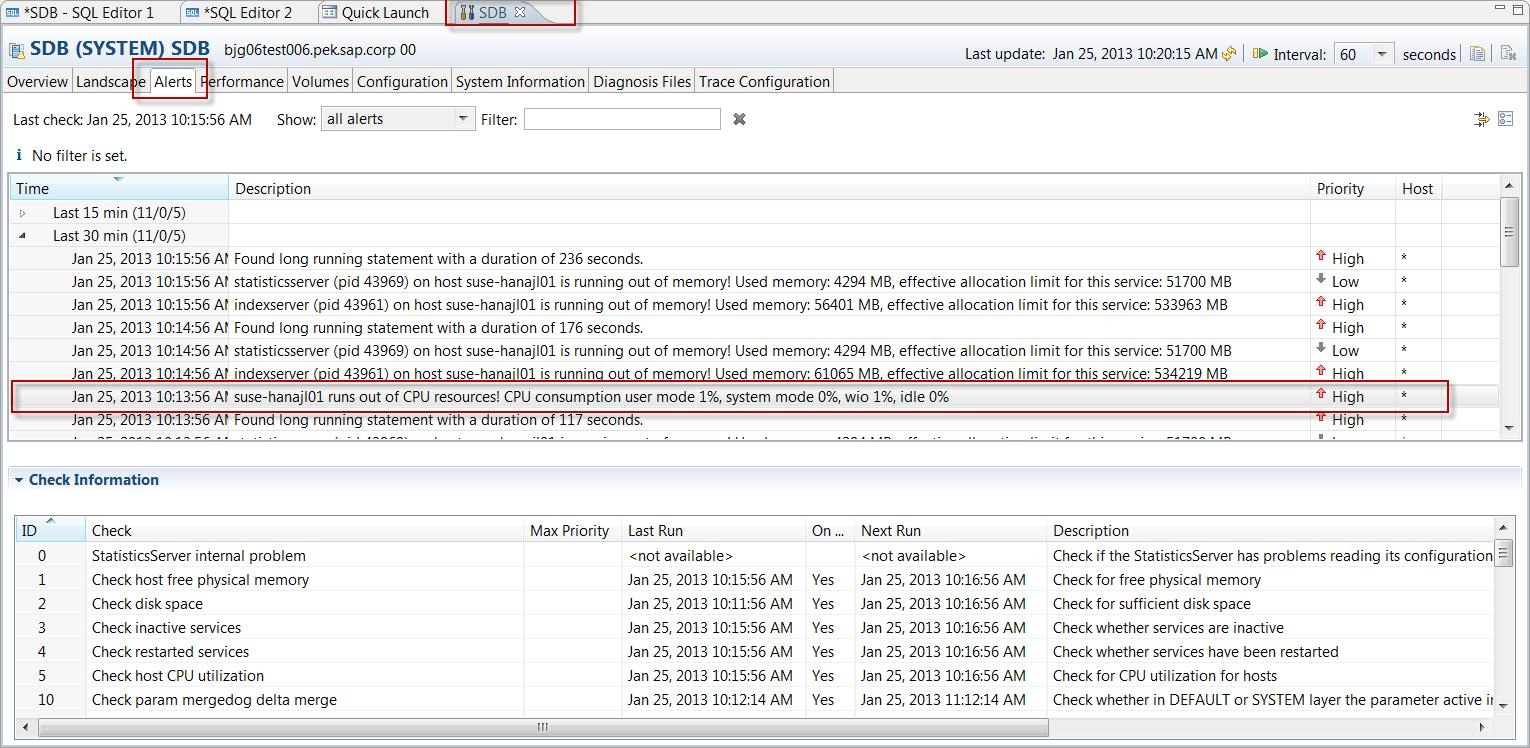
CPU
Per un avviso attivato da un'impostazione di soglia non corretta, reimpostare il valore predefinito o un valore soglia più ragionevole.
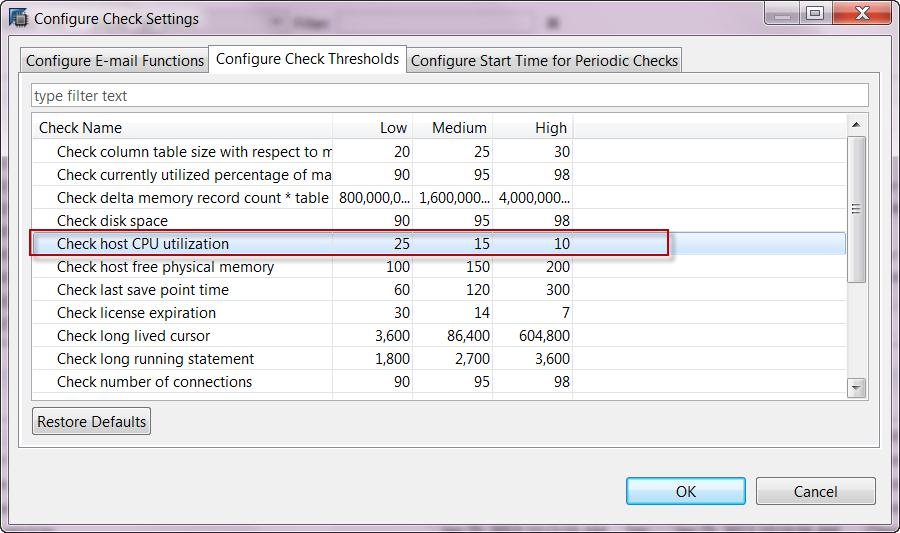
Gli avvisi seguenti possono indicare problemi di risorse della CPU:
- Utilizzo della CPU dell'host (avviso 5)
- Funzionamento del punto di salvataggio più recente (avviso 28)
- Durata del punto di salvataggio (avviso 54)
È possibile notare un utilizzo elevato della CPU nel database SAP HANA da:
- L'avviso 5 (utilizzo della CPU dell'host) viene generato per l'utilizzo della CPU corrente o precedente
- L'utilizzo della CPU visualizzato nella schermata della panoramica
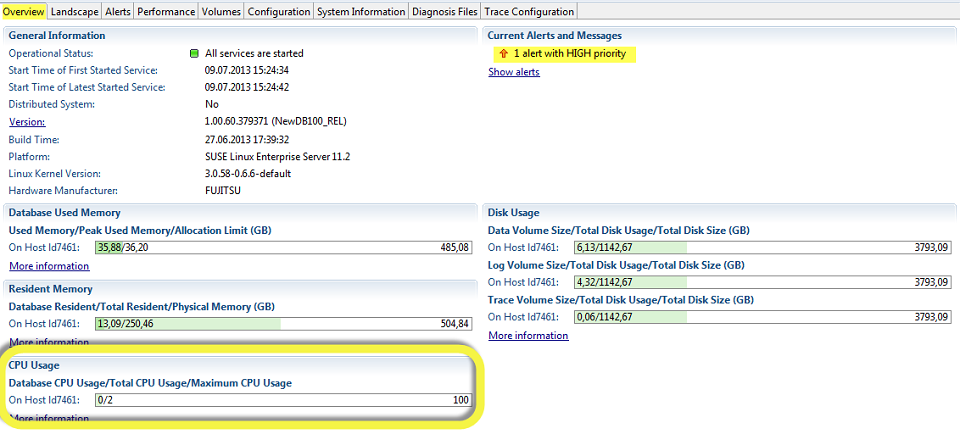
Il grafico di carico potrebbe mostrare un elevato utilizzo della CPU o un elevato utilizzo precedente:
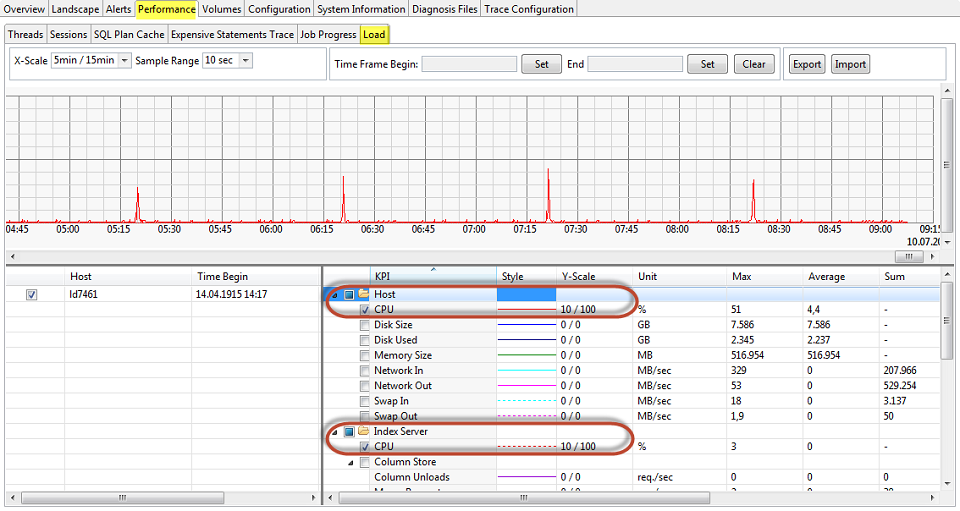
Un avviso attivato da un uso elevato della CPU può essere causato da diversi motivi:
- Esecuzione di determinate transazioni
- Caricamento dei dati
- Processi che non rispondono
- Istruzioni SQL a esecuzione prolungata
- Prestazioni di query non ottimali( ad esempio, con BW nei cubi HANA)
Per informazioni dettagliate sui passaggi di risoluzione dei problemi relativi all'utilizzo della CPU, vedere Risoluzione dei problemi di SAP HANA: cause e soluzioni correlate alla CPU.
Sistema operativo
Un controllo importante per SAP HANA in Linux consiste nell'assicurarsi che Transparent Huge Pages sia disabilitato. Per altre informazioni, vedere NOTA SAP #2131662 - Transparent Huge Pages (THP) nei server SAP HANA.
È possibile verificare se Transparent Huge Pages è abilitato tramite il comando Linux seguente: cat /sys/kernel/mm/transparent_hugepage/enabled
- Se sempre è racchiuso tra parentesi quadre, significa che le pagine enormi trasparenti sono abilitate: [sempre] madvise mai
- Se non è mai racchiuso tra parentesi quadre, significa che le pagine enormi trasparenti sono disabilitate: sempre madvise [mai]
Il comando Linux seguente non deve restituire nulla: rpm -qa | grep ulimit. Se viene visualizzato che viene installato ulimit , disinstallarlo immediatamente.
Memoria
È possibile osservare che la quantità di memoria assegnata al database SAP HANA è superiore al previsto. Gli avvisi seguenti indicano problemi con un utilizzo elevato della memoria:
- Utilizzo di memoria fisica dell'host (avviso 1)
- Utilizzo di memoria del server dei nomi (avviso 12)
- Utilizzo di memoria totale delle tabelle columnstore (avviso 40)
- Utilizzo di memoria dei servizi (avviso 43)
- Utilizzo di memoria totale della risorsa di archiviazione principale delle tabelle columnstore (avviso 45)
- File di dump di runtime (avviso 46)
Per i passaggi dettagliati per la risoluzione dei problemi relativi alla memoria, vedere Risoluzione dei problemi di SAP HANA: cause radice dei problemi di memoria.
Rete
Fare riferimento alla nota SAP #2081065 - Risoluzione dei problemi relativi alla rete SAP HANA ed eseguire i passaggi per la risoluzione dei problemi di rete in questa nota SAP.
Analisi del tempo di round trip tra client e server.
- Eseguire lo script SQL HANA_Network_Clients.
Analizzare le comunicazioni internodo.
- Eseguire lo script SQL HANA_Network_Services.
Eseguire il comando linux ifconfig (l'output indica se si verificano perdite di pacchetti).
Eseguire il comando Linux tcpdump.
Usare anche lo strumento IPERF open source (o simile) per misurare le prestazioni reali della rete dell'applicazione.
Per informazioni dettagliate sulla risoluzione dei problemi di rete, vedere Risoluzione dei problemi di SAP HANA: problemi di prestazioni di rete e connettività.
Archiviazione
Si supponga che si verifichino problemi con le prestazioni di I/O. Gli utenti finali possono quindi trovare applicazioni, o il sistema nel suo complesso, viene eseguito lentamente, non risponde o può anche smettere di rispondere. Nella scheda Volumi in SAP HANA Studio è possibile visualizzare i volumi collegati e i volumi usati da ogni servizio.
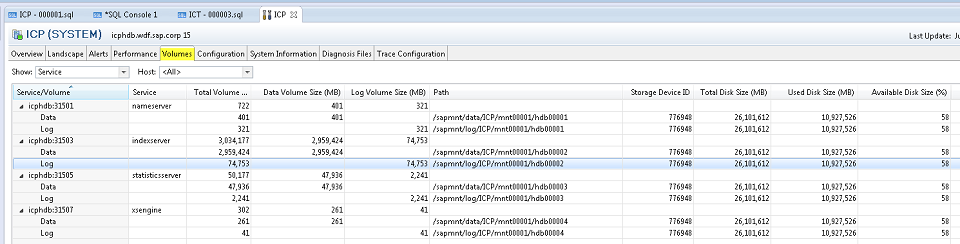
Nella parte inferiore della schermata (nella scheda Volumi) è possibile visualizzare i dettagli dei volumi, ad esempio file e statistiche di I/O.
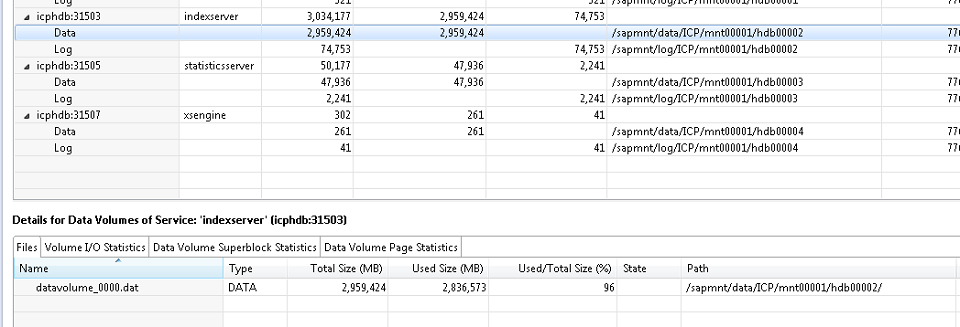
Per la procedura di risoluzione dei problemi di I/O, vedere Risoluzione dei problemi di SAP HANA: Cause radice e soluzioni correlate a I/O. Per i passaggi di risoluzione dei problemi relativi ai dischi, vedere Risoluzione dei problemi di SAP HANA: cause radice e soluzioni correlate al disco.
Strumenti di diagnostica
Eseguire un controllo integrità di SAP HANA tramite HANA_Configuration_Minichecks. Questo strumento restituisce problemi tecnici critici che dovrebbero essere già stati notificati mediante avvisi in SAP HANA Studio.
Vedere la nota SAP #1969700 dedicata alla raccolta di istruzioni SQL per SAP HANA e scaricare il file Statements.zip SQL associato alla nota. Salvare il file .zip sul disco rigido locale.
In SAP HANA Studio, nella scheda System Information fare clic con il pulsante destro del mouse nella colonna Name e scegliere Import SQL Statements.
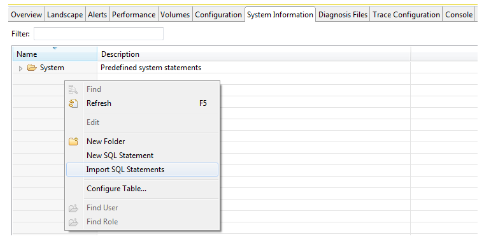
Selezionare il file sql Statements.zip archiviato in locale; verrà importata una cartella con le istruzioni SQL corrispondenti. A questo punto possono essere eseguiti i molti diversi controlli di diagnostica con queste istruzioni SQL.
Ad esempio, per testare i requisiti di larghezza di banda della replica di sistema SAP HANA, fare clic con il pulsante destro del mouse sull'istruzione Larghezza di banda in Replica: Larghezza di banda e scegliere Apri nella console SQL.
Verrà visualizzata l'istruzione SQL completa e sarà possibile modificare i parametri di input (sezione di modifica) e poi eseguirla.
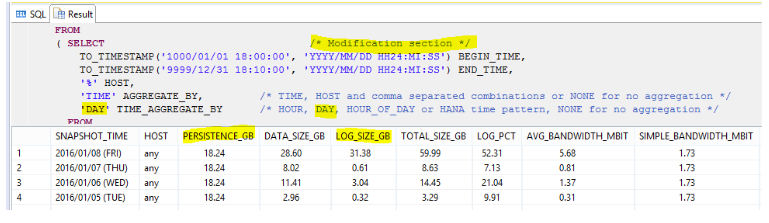
Un altro esempio consiste nel fare clic con il pulsante destro del mouse sulle istruzioni in Replica: Panoramica. Selezionare Esegui dal menu di scelta rapida:

Verranno visualizzate informazioni utili per la risoluzione dei problemi:
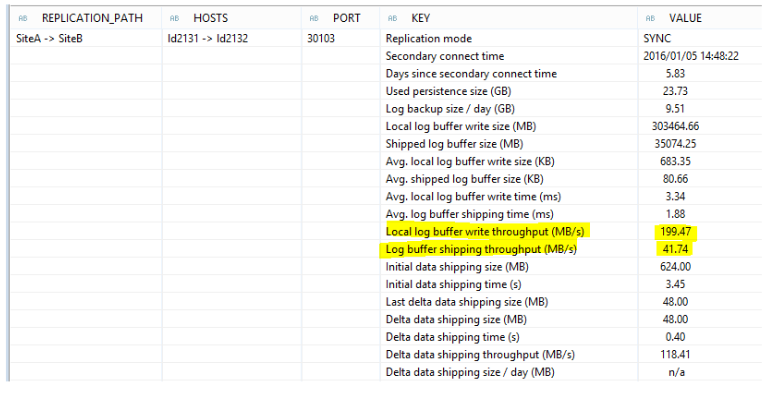
Eseguire la stessa operazione per HANA_Configuration_Minichecks e verificare la presenza di segni X nella colonna C (critico).
Output di esempio:
HANA_Configuration_MiniChecks_Rev102.01+1 per i controlli generali di SAP HANA.
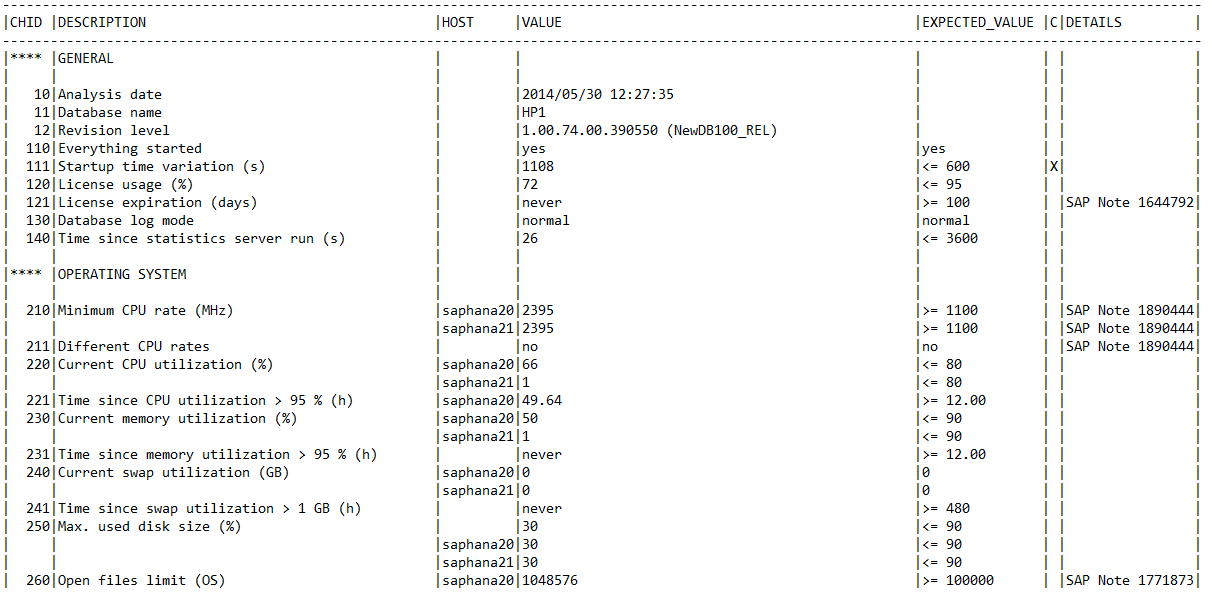
HANA_Services_Overview per una panoramica dei servizi SAP HANA attualmente in esecuzione.
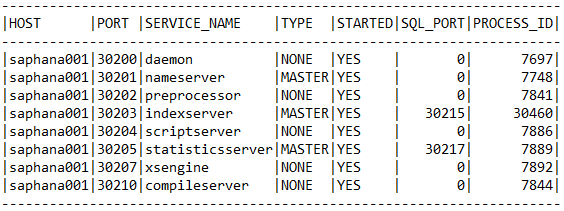
HANA_Services_Statistics per le informazioni sul servizio SAP HANA (CPU, memoria e così via).
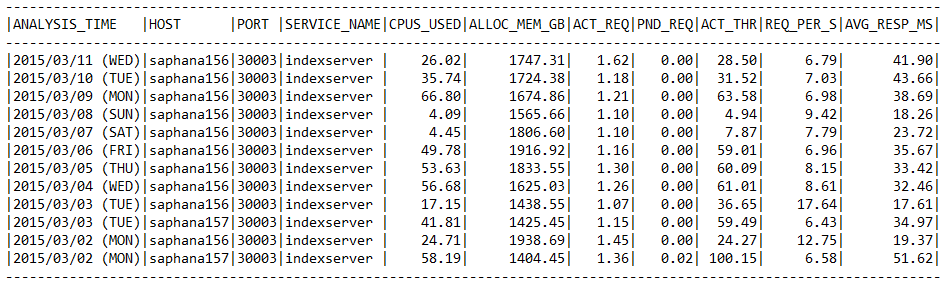
HANA_Configuration_Overview_Rev110+ per informazioni generali sull'istanza di SAP HANA.
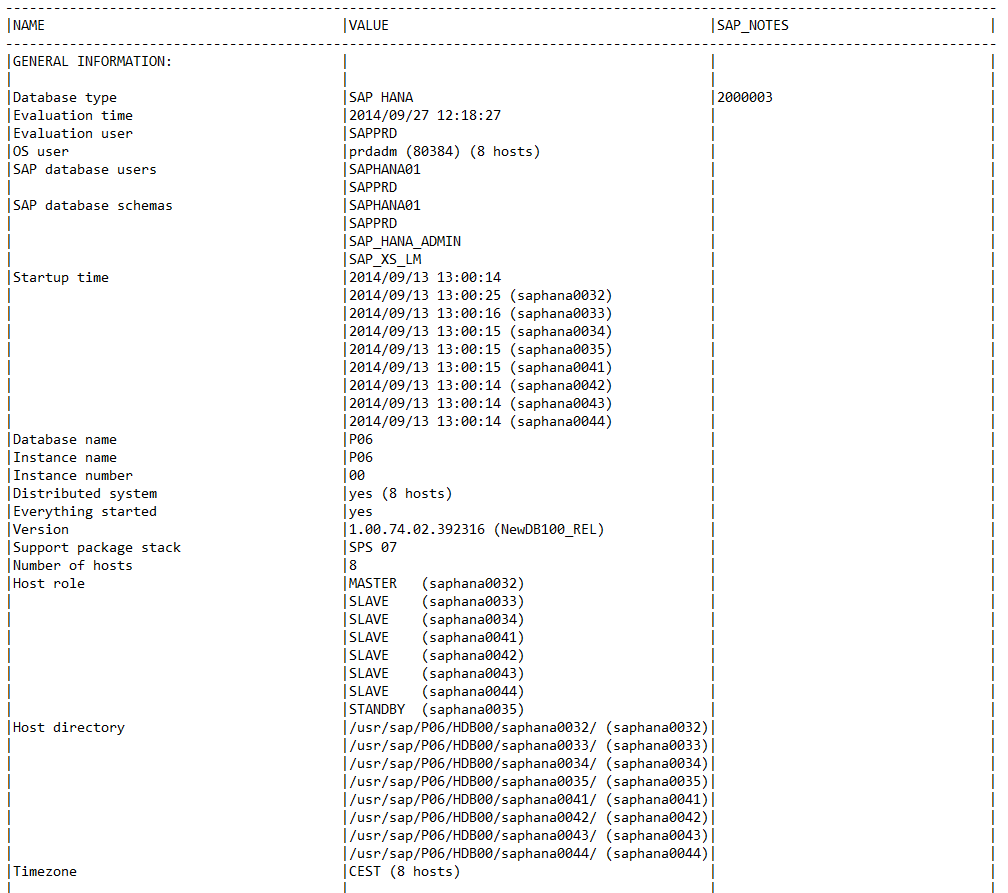
HANA_Configuration_Parameters_Rev70+ per controllare i parametri di SAP HANA.
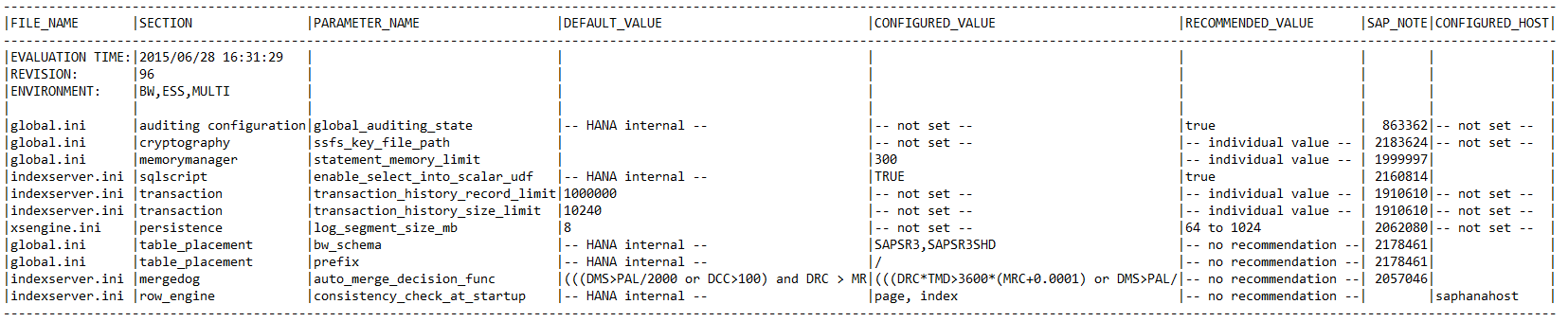
Passaggi successivi
Informazioni su come configurare la disponibilità elevata nel sistema operativo SUSE usando il dispositivo di isolamento.